мет_лабы_тс_15x - Карагандинский государственный
advertisement
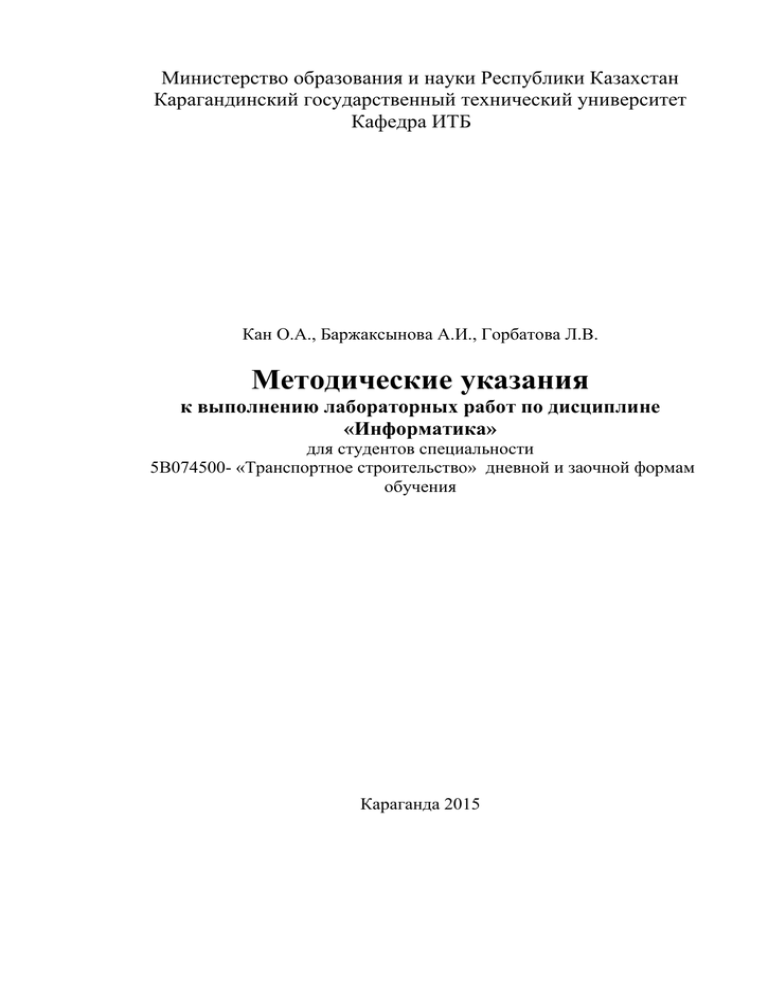
Министерство образования и науки Республики Казахстан Карагандинский государственный технический университет Кафедра ИТБ Кан О.А., Баржаксынова А.И., Горбатова Л.В. Методические указания к выполнению лабораторных работ по дисциплине «Информатика» для студентов специальности 5B074500- «Транспортное строительство» дневной и заочной формам обучения Караганда 2015 УДК 621.3.6. Лабораторный практикум по дисциплине «Информатика» для студентов специальности 5B074500- «Транспортное строительство» обучения. В лабораторном практикуме приведены краткие теоретические сведения для выполнения работ, варианты индивидуальных заданий, контрольные вопросы и рекомендуемая литература для подготовки. Практикум содержит 8 лабораторных работ. Выбор вариантов для студентов, обучающихся по дневной форме по списку в журнале, для студентов заочной формы обучения по сумме двух последних цифр шифра зачетной книжки. Объем выполнения заданий для заочной формы обучения по учебному плану заочного отделения. Лабораторная работа №1 Тема: Редакторы текстов. Пакет Microsoft Office 2010. Работа с программой Microsoft Word. Цель работы: Ознакомиться и получить навыки работы с программой Microsoft Word 2010. Краткие сведения из теории Программа Microsoft Word (или просто Word) — текстовый процессор, предназначенный для создания, просмотра и редактирования текстовых документов. Приступая к работе над документом в редакторе Word, следует установить или проверить настройку основных параметров. Ввод символов, вставка в документ таблиц, рисунков и других объектов осуществляется в позицию текстового курсора. Ввод текста производится в режиме Вставки или Замещения. Для переключения режимов предназначена клавиша INS. На рисунке 1 представлено окно редактора Word. Рисунок 1 – окно редактора Word При вводе текста в документ переход на новую строку при достижении правого края страницы осуществляется автоматически (без нажатия клавиши Enter – возврат каретки). Клавишу Enter следует нажимать только для завершения абзаца и перехода к следующему. Удаление объектов и символов, стоящих справа от курсора, осуществляется с помощью клавиши Del. Для удаления символов, стоящих слева от курсора, используют клавишу Backspace. При вводе и форматировании текста необходимо придерживаться следующих правил: 1. Между словами следует ставить только один пробел. 2. Перед знаками препинания пробелы ставить не нужно, после знака препинания – обязательно. 3. Слова, заключенные в кавычки или скобки, не должны отделяться от них пробелами. 4. Перед и после тире нужно ставить пробелы. 5. Дефисы следует использовать без пробелов. 6. Не следует использовать пустой абзац в качестве средства для отступа следующего абзаца, это приводит к «негибкому» форматированию. Для таких целей следует использовать команду главного меню Разметка страницы - Абзац и в диалоговом окне Абзац установить необходимые отступы и интервалы. 7. Не следует использовать знак табуляции или несколько пробелов для обозначения красной строки. Установка первых строк производится с помощью команды меню Разметка страницы – Абзац Задание 1. 1. Создайте папку Информатика на диске D для лабораторных работ. В этой папке будут сохранены все результаты вашей работы. 2. Запустите программу Microsoft Word. На экране появится окно редактора (см. рис. 1). Изучите пункты главного меню, панели инструментов и элементы окна. 3. Установите поля: левое – 3,0 см, правое – 1,0 см, верхнее – 2 см и нижнее – 2,5 см через команду меню Разметка страницы – Поля, команду Настраиваемые поля. Откроется диалоговое окно – Параметры страницы. 4. Научитесь устанавливать и убирать линейку и сетку при помощи команд Вид – Линейка и Вид - Сетка. 5. Наберите текст, содержащий краткие сведения о Вас и ваших компьютерных знаниях (Резюме). Текст необходимо набирать шрифтом Times New Roman, размер шрифта (кегль) — 14. 6. Сохраните документ в папке Информатика. 7. Создайте новый документ. Теперь в окне программы Word открыто два документа. Наберите текст титульного листа лабораторной работы. Образец титульного листа показан на рис. 2. Текст необходимо набирать шрифтом Times New Roman, размер шрифта (кегль) — 14. 8. Сохраните документ в папке Информатика. 9. Научитесь переключаться между окнами документов и упорядочивать окна всех документов с помощью меню Вид - Перейти в другое окно. 10. Закройте окна всех документов. 11. Откройте папку Информатика на диске D и проверьте сохраненные файлы. Рисунок 2 - Титульный лист лабораторной работы Задание 2. Форматирование текста в редакторе Word. Создайте новый документ и наберите текст, изображенный на рисунке 3. Рисунок 3 - Текст задания 2 Методические указания Установите поля: левое – 3,0 см, правое – 1,0 см, верхнее – 2 см и нижнее – 2 ,5см через команду меню Разметка страницы – Поля, команду Настраиваемые поля. Для вставки специального символа примените команду Вставка – Символ - Другие символы. Выберите необходимый символ из группы Wingdings, вставьте нужный символ. Параметры абзаца в тексте устанавливаются при помощи команды меню Главная – Абзац. Для нумерации страниц необходимо выбрать в главном меню Вставка – Номер страницы. Для вставки рисунка перенесите курсор в нужную позицию. Вставьте рисунок при помощи команды Вставка - Картинка. Установите соответствующие выравнивание и размеры рисунка. Задание 3. Создание таблиц. Создайте таблицу «Расписание занятий» для вашей группы. Рисунок 4 – Вид таблицы для задания 3 Методические указания Создайте новый документ. Введите заголовок «Расписание занятий», название группы, семестр и год. Выполните команду меню Вставка – Таблица - Вставить таблицу, в диалоговом окне Вставка таблицы укажите число столбцов – 8 и число строк –6. Введите данные в соответствующие ячейки таблицы. На рис. 4 представлен пример внешнего вида таблицы. Задание 4. Вставка формул. Вставка формул в редакторе Word осуществляется с помощью редактора Microsoft Equation. Поместите курсор в то место, где должна быть вставлена формула. В Меню – Вставка - выберите пункт Формула. Работа с панелью редактора формул требует некоторых навыков. Для облегчения работы с формулами в редакторе формул имеется ряд стандартных шаблонов формул. С помощью редактора формул запишите формулу в соответствии со своим варианотом. Вариант 1. Вариант 2. Вариант 3. Вариант 4. Вариант 5. Вариант 6. Вариант 7. Вариант 8. Вариант 9. Вариант 10. Вариант 11. Вариант 12. Задание 5. Вставка и редактирование рисунков, схем и чертежей. Для работы с рисунками и чертежами в Word используется меню Вставка - Фигуры. Создайте следующие чертежи в соответствии со своим вариантом. Задание 6. Нарисуйте структурную схему компьютера (рисунок 5). Рисунок 5 – Структурная схема компьютера Задание 7 (творческое). 1. Создать фрактальный узор из равносторонних треугольников (рис. 6). 2. Предложить несколько вариантов построения узора. 3. Выбрать оптимальный вариант решения задачи. 4. Описать этапы создания фрактального узора из треугольников. Рисунок 6 – Фрактальный узор Содержание отчета 1.Постановка задачи. 2. Краткие сведения из теории. 3. Результаты выполненных заданий. 4. Ответы на контрольные вопросы. Контрольные вопросы 1.Для чего предназначен редактор Word? 2. Для чего служат маркеры на горизонтальной линейке прокрутки? 3. Перечислите параметры настройки абзаца. 4. Как выделить слово в тексте? 5. Как выделить абзац в тексте? 6. Как вставить готовые фигуры в документ? 7. Как можно создать таблицу? 8. Как задать высоту и ширину ячейки таблицы? 9. Как устанавливаются поля в документе? 10. Как вставить/удалить линейки в документ? 11. Как вставить/удалить сетку в документ? 12. Перечислите параметры настройки шрифта. Лабораторная работа №2 Тема: Табличный процессор. Пакет Microsoft Office 2010. Работа с программой Microsoft Excel. Цель работы: Ознакомиться и получить навыки работы с программой Microsoft Excel 2010. Краткие сведения из теории Программа Microsoft Excel предназначена для работы с электронными таблицами (автоматизация расчетов, построение деловой графики, создание табличных документов, ведение баз данных). Рабочее окно MS Excel представлено на рисунке 1. Рисунок 1 - Рабочее окно MS Excel Рабочее окно содержит все стандартные элементы, присущие окну приложения Windows. Верхняя строка – заголовок окна, вторая строка – меню Excel, третья строка – панели инструментов, четвертая строка – строка формул, ниже рабочая область книги – документа в Excel. Строка формул служит для ввода и редактирования данных в ячейках. В левой части формул находится раскрывающийся список – поле имени, в котором высвечиваются адрес или имя выделенной активной ячейки или блока ячеек таблицы. Между полем имени и строковым полем для ввода и редактирования данных появляются три кнопки для управления процессом ввода – отмена, ввод, вставка функций. На пересечении столбца с номерами строк и строки с буквенными обозначениями столбцов находится кнопка для выделения всей таблицы. Ниже рабочего поля располагается строка с ярлычками рабочих листов книги. Ниже рабочей области расположена Строка состояния, в которой высвечиваются режимы работы табличного процессора, выводится дополнительная информация. Окно документа Excel можно разделить на два или четыре подокна и одновременно работать с разными частями одной и той же таблицы (рис.2). Рисунок 2 - Рабочее окно Excel с подокнами Разделить окно таблицы можно командой меню Вид - Разделить, либо с помощью разделителей окна «маленькие прямоугольники на концах полос прокрутки». Для снятия разделения окон набрать повторно меню Вид Разделить. Полосы разделения можно перемещать с помощью мыши. Основные понятия MS Excel Документ в программе Excel называется рабочей книгой (Книга1, Книга 2, и т.д.). Книга состоит из рабочих листов (Лист1, Лист2 и т.д.). Рабочая книга Excel – это совокупность рабочих листов, сохраняемых на диске в одном файле с расширением *.xlsx. В каждом файле может размещаться 1 книга, а в книге – от 1 до 255 рабочих листов. По умолчанию в книге содержится 3 рабочих листа. Рабочие листы можно вставлять, удалять, переставлять. Щелкая по ярлычку листа, можно переходить от одного листа к другому в пределах книги. Электронная таблица Excel состоит из 65536 строк и 256 столбцов. Строки нумеруются числами (от 1 до 65536), а столбцы обозначаются буквами латинского алфавита A, B, C, …,Z. После столбца Z следуют столбцы AA, AB, AC, …, BA, BB, ВС, … На пересечении столбца и строки расположена – ячейка. Формат и размеры ячеек – ширину столбцов и высоту строк – можно изменить с помощью команд меню, или с помощью мыши. Текущая (активная) ячейка – ячейка, в которой в данный момент находится курсор. Она выделена на экране жирной черной рамкой. Каждая ячейка таблицы имеет свой адрес, который используется для указания на ячейку - при ссылке на нее. Например, A2. Адрес и содержимое текущей ячейки выводятся в строке формул. Ссылка – способ указания адреса ячейки. Адреса ячеек могут быть относительными, абсолютными или смешанными. Ячейки могут иметь собственные имена. Ссылки на ячейки (адреса ячеек) используются в формулах, в функциях в качестве аргументов. Типичными установками, принятыми по умолчанию на уровне всех ячеек таблицы, являются: Левое выравнивание для символьных данных; Правое выравнивание для цифровых данных. Блок (диапазон) ячеек – это группа последовательных ячеек. Блок используемых ячеек может быть указан или выделен двумя путями: Непосредственным набором с клавиатуры начального и конечного адресов ячеек(например, A1:C4), формирующих диапазон; Выделением блока с помощью мыши или клавиш управления курсором; Обозначение ячейки, составленное из номера столбца и номера строки, называется относительным адресом. При копировании формул в Excel действует правило относительной адресации ячеек, суть состоит в том, что при копировании формулы табличный процессор автоматически смещает адрес в соответствии с относительным расположением исходной ячейки и создаваемой копии. Абсолютная адресация создается из относительной ссылки путем вставки знака доллара ($) перед заголовком столбца или номером строки. Например: $A$1, $B$1 – это абсолютные адреса ячеек A1 и B1, следовательно, при их копировании не будут меняться ни номер строки, ни номер столбца. Иногда используют смешанный адрес, в котором постоянным может быть один компонент. Например: $B7 – при копировании формул не будет изменяться номер столбца; B$7 – при копировании формул не будет изменяться номер строки. Для обозначения адреса ячейки с указанием листа используется имя листа и восклицательный знак. Например: Лист 2!B5, Итоги!B5 Для обозначения адреса ячейки с указанием книги используются квадратные скобки. Например: [Книга 1]Лист2!А1 При назначении имени ячейки или диапазону следует соблюдать правила: Имя должно начинаться с буквы русского или латинского алфавита, символа подчеркивания или обратной косой черты (\). В имени могут быть точки и вопросительные знаки. Цифры могут быть в имени, только не в начале. В имени нельзя использовать пробелы, вместо них можно ставить подчеркивание. Длина имени ячейки не должна превышать 255 символов. Для имени листа существуют следующие ограничения: Длина имени листа не больше 31 символа; Имя листа не должно содержать квадратных скобок; Имя не должно содержать следующие символы - двоеточие, косую черту (/), обратную косую черту (\), знак вопроса, звездочку(*). Задание 1. 1. Создайте таблицу, представленную на рисунке 3. 2. Сохраните документ под именем Прайс.xls. Рисунок 3 – Вид таблицы для задания 1 3. В ячейку B1 введите наименование организации. 4. В ячейку А3 введите текст «Курс доллара». 5. В ячейку В3 введите курс $ 154,5. 6. В ячейки A4, B4, C4, D4, E4, F4, G4 введите текст как на рис. 3. 7. Начиная с ячейки А5 до ячейки А14 введите 10 номеров, используя автозаполнение. 8. Напишите, используя абсолютную адресацию, в ячейку D5 формулу для вычисления цены товара в тенге (=C5*$B$3), затем заполните ячейки до D14. 9. Напишите в ячейке F5 формулу для стоимости товара с учетом количества. Скопируйте формулу до ячейки F14. 10. Используя автосуммирование, вычислите «Итого» в ячейке F15. 11. Измените курс доллара на 156,2. Посмотрите, что изменилось. 12. Найдите среднее, максимальное и минимальное значения – с использованием функций СРЗНАЧ, МАКС и МИН, результаты поместите в ячейки С15, D15, E15 соответственно. 13. Постройте диаграмму, характеризующую наименование и стоимость товара. Задание 2. Выполнить задание в соответствии со своим вариантом. Варианты заданий: Вариант 1. Создать таблицу по образцу. 1. В дополнительной графе вычислите плотность населения материков (Население/Площадь). 2. Определите количество материков, в которых население отсутствует. 3. В доп. графе «Наличие озер», поставьте знак «+», если озера есть, и знак «-» иначе. 4. Вычислите общее население всех материков. 5. Найдите материк с наибольшей территорией. 6. Выберите материки, население которых >20 млн. чел, а площадь < 20 млн. кв. км 7. Постройте круговую диаграмму, отражающую плотность населения материков Вариант 2. Создать таблицу по образцу. 1. Вычислите разность в весе между таксой и хаски. 2. Определите количество собак, вес которых меньше 15 кг. 3. Определите среднюю продолжительность жизни всех собак. 4. Найдите собаку с наименьшей продолжительностью жизни. 5. Постройте объемную столбчатую гистограмму, отражающую продолжительность жизни собак, данных пород. Вариант 3. Создать таблицу по образцу. 1. В дополнительной графе вычислите Остаток на конец месяца. (Остаток на начало месяца + Приход - Расход) 2. Вычислите общее количество всех приборов оставшихся на конец месяца. 3. Найдите самый мощный прибор. 4. Постройте гистограмму, отражающую мощность каждого электроприбора Вариант 4. Создать таблицу по образцу. Рабочий Работники день (ч) Иванова Саблина Гусев Никитина Шарлопка Петров 8 8 10 12 9 9 Кол Заработная отработ. Премия плата дней 19 18 10 14 21 18 Возраст (лет) 25 40 30 20 22 45 Стоимость 1 часа – 300 тг. 1. Определить размер “Заработной платы” для каждого рабочего. 2. Определить количество работников, рабочий день которых превышает 9 часов. 3. Вычислить среднюю зарплату рабочих. 4. Найти самого молодого сотрудника. 5. Построить круговую диаграмму, отражающую количество отработанных дней каждым рабочим. Вариант 5. Создать таблицу по образцу. № 1 2 3 4 5 6 Должность Оклад Электрик Инженер Технолог Начальник цеха Главный инженер Конструктор Стаж работы(лет) 60000 90000 80000 140000 180000 75000 Выслуга Зарплата 6 21 15 8 24 15 1. Определить должности, имеющих зарплату меньше 100000 тенге. 2. Вычислить зарплату для каждого сотрудника. 3. Определите средний оклад всех сотрудников. 4. Найдите сотрудника с наибольшей зарплатой. 5. Выберите сотрудников с окладом больше 85000 тг, а стаж работы больше 15 лет. 6. Постройте линейчатую диаграмму, отражающую зарплату каждого сотрудника. Вариант 6. Создайте таблицу «Отдел кадров». 1. Заполните столбцы «Фамилия», «Должность», «Возраст» и «Стаж» по своему усмотрению (не менее 12 фамилий). 2. Выведите список сотрудников, имеющих стаж работы больше 5 лет. 3. Выведите фамилии сотрудников, имеющих минимальный стаж работы. 4. Выведите фамилии сотрудников, имеющих максимальный стаж работы. 5. Определите средний возраст сотрудников. 6. Постройте гистограмму с заголовком “Стаж работы сотрудников”, включающую данные с фамилиями сотрудников и их стажем работы. Вариант 7. Создать таблицу по образцу. Название 1 Пылесос 2 Холодильник 3 Мощность(Вт) Остаток на Приход(шт) Расход(шт) начало(шт) 800 12 10 7 1200 8 5 6 Дрель 950 23 2 4 4 Телевизор 480 15 4 8 5 диспенсер 170 6 8 5 1. Определите количество приборов, мощность которых превышает 700(Вт). 2. В дополнительной графе «Заказ», определите количество товара, которое необходимо заказать. (Заказ=12, если остаток на конец месяца меньше 5, иначе заказ=7) 3. Вычислите общее количество всех приборов оставшихся на конец месяца. 4. Найдите самый мощный прибор. 5. Выберите технику, мощность которой от 400 Вт до 1000 Вт. 6. Постройте гистограмму, отражающую мощность каждого электроприбора Вариант 8. Создать таблицу по образцу. № 1 2 3 4 5 6 Должность Оклад Мастер цеха Инженер Технолог Начальник цеха Главный инженер Директор завода 100000 120000 80000 140000 180000 500000 Стаж работы(лет) 12 9 10 3 8 15 Выслуга Зарплата 1. Определить количество сотрудников, имеющих зарплату больше 100000 тенге. 2. Вычислить зарплату для каждого сотрудника. 3. Определите средний оклад всех сотрудников. 4. Найдите сотрудника с наибольшей зарплатой. 5. Постройте круговую диаграмму, отражающую зарплату каждого сотрудника. Вариант 9. Создайте таблицу по образцу. Годы 1961 1971 1981 1991 2000 2010 Удельный вес населения, % Сельское Всего Городское Сельское 5575 ? ? ? 5101 ? ? ? 4298 ? ? ? 3510 ? ? ? 3034 ? ? ? 2940 ? ? ? Население, тыс.чел. Городское 2480 3890 5234 6641 6985 7150 1. Вместо вопросительных знаков введите подходящие для решения формулы. 2. Определите, в какие годы число городского населения составляло ниже 6 млн человек. 3. Определите, в какие годы число сельского населения составляло выше 5 млн человек. 4. Определить среднее значение по городскому населению. 5. Построить гистограмму, отражающую численность городского и сельского населения по годам (тыс. чел.) Вариант 10. Создайте таблицу по образцу. Работа магазинов города за 2014 год по кварталам Наименование магазина Объем товарооборота по кварталам, тыс.тг Годовой Доля 4 кв. в объем годовом товаро- товарообороте, % оборота, тыс.тг. 1 кв. 2 кв. 3 кв. 4 кв. City MALL 2450,5 2115,6 2895,8 3219,8 ? ? ЦУМ 3402,4 3250,5 3694,5 3769,5 ? ? ТД "Абзал" 4420,1 3804,5 4510,6 4951,6 ? ? "Азат" 2437,8 4358,5 4326,7 4567,5 ? ? "Таир" 4455,5 4912,5 6142,8 5900,1 ? ? Итого: ? ? ? ? ? ? 1. Вместо вопросительных знаков введите подходящие для решения формулы. 2. Для каждого магазина вычислить средний объем товарооборота за 4 квартала в отдельном столбце «Средний объем товарооборота» 3. Указать магазин, средний объем товарооборота которого является наибольшим. 4. Найти магазины с наибольшим товарооборотом по кварталам. 5. Построить круговую диаграмму, отражающую годовой объем товарооборота по магазинам. Вариант 11. Создайте таблицу по образцу. Список клиентов банка, арендующих сейфы № п/п Данные об аренде Срок аренды, дней Стоимость аренды, ФИО клиента 1 Иванов И.И. 45 ? 2 Петров П.П. 20 ? 3 Сидоров С.С. 30 ? 4 Матусевич В.В. 50 ? 5 Климчук К.К. 40 ? тг. ? Итого: Стоимость аренды для каждого клиента рассчитывается с учетом следующих тарифов: - до 30 дней аренды - 6000 тг./сутки; - свыше 30 дней - 5000 тг./сутки 1. Вместо вопросительных знаков введите подходящие для решения формулы. 2. Укажите клиентов, чей срок аренды составляет от 25 до 45 дней включительно. 3. Определите клиентов, чья стоимость аренды составляет 6000 тг./сутки. 4. Построить линейчатую диаграмму, отображающую стоимость аренды по клиентам. Вариант 12. Создайте таблицу по образцу. Ведомость учета командировочных средств Выдано, тг. Фамилия, имя, отчество Иванов В.С. Матусевич В.В. Сущеня Р.В. Сеченок Г.С. Итого: аванс 245 000 220 000 230 000 65 000 ? дата 12.03.10 14.03.10 16.03.10 18.03.10 Израсходовано, тг. Остаток, тг. проезд суточные проживание прочие 56450 75600 64000 30400 ? 98000 75000 90000 16000 ? 85000 15 400 65000 200 62500 4 500 15500 15 200 ? ? ? ? ? ? 1. Вместо вопросительных знаков введите подходящие для решения формулы. 2. Указать сотрудника с самым маленьким авансом 3. Указать сотрудника, израсходовавшего самую большую сумму за проезд. 4. Отметьте в дополнительном столбце сотрудников, которым выдали аванс позже 17 марта 2010г. 5. Построить гистограмму, отражающую остатки командировочных средств каждого сотрудника. Содержание отчета 1. Постановка задачи. 2. Краткие сведения из теории. 3. Результаты выполненных заданий. 4. Ответы на контрольные вопросы. Контрольные вопросы 1. Какое расширение имеют файлы, созданные в Excel? 2. Как сделать ячейку таблицы активной? 3. Как завершить ввод данных в ячейку? 4. Какие бывают виды адресации? 5. Как задать абсолютную адресацию? 6. Как увеличить ширину столбца? 7. Какие бывают типы диаграмм? 8. Изменится ли диаграмма при изменении данных в таблице? 9. Что произойдет, если текст длиннее, чем размер ячейки? 10.С какого символа начинается ввод формул в ячейку? Лабораторная работа № 3 Тема: Системы счисления. Понятие базиса и основания. Перевод чисел из одной системы счисления в другую. Цель работы: Изучить системы счисления, используемые в компьютере. Получить практические навыки перевода чисел из одной системы счисления в другую. Краткие сведения из теории Компьютер может обрабатывать информацию, представленную только в числовом виде. Вся другая информация (звуки, изображения, показания приборов) должна быть преобразована в числовую форму, закодирована. Все буквы и цифры закодированы восьмизначным кодом. Например: буква А имеет код 00110111, а когда на устройство поступает этот код, на мониторе высвечивается буква А. Единицей информации в компьютере является один бит, т.е. двоичный разряд, который принимает значение 0 или 1. Однако, компьютер редко работает с конкретными битами в отдельности. Поэтому, слегка упрощая, будем утверждать, что наименьшая единица информации, с которой работает компьютер – это совокупность из восьми битов, воспринимаемая компьютером как единое целое. Эта комбинация битов называется байтом. Байт можно трактовать иначе: как символ, как ячейку памяти, как единицу измерения оперативной и внешней памяти. Каждый байт имеет свой номер, который называют адресом (нумерация с нуля). Биты в байте нумеруются справа-налево от 0 до 7. Биты с меньшими номерами называются младшими, с большими номерами - старшими. Минимальная адресуемая ячейка - байт. Количество значений, которые могут быть записаны в байт равно 28=256 (количество значений равно 2 в степени количества разрядов). Слово - 2 байта. В слове помещается 216=65536 значений. Двойное слово - 4 байта 32 разряда 232=8589934592 значений. В вычислительной технике используются различные системы счисления: Двоичная система (binary system) Шестнадцатеричная система (hexadecimal system) Десятичная система (decimal system) Восьмеричная система (octal system) В таблице 1 представлены десятичные числа от 0 до 15 и их эквиваленты в двоичной системе счисления. Таблица 1. Представление десятичных чисел в двоичном коде 10-й код 0 1 2 3 4 2-й код 0000 0001 0010 0011 0100 10-й код 5 6 7 8 9 2-й код 0101 0110 0111 1000 1001 10-й код 10 11 12 13 14 15 2-й код 1010 1011 1100 1101 1110 1111 Из таблицы видно, что для представления десятичных чисел от 0 до 15 требуется четырехразрядные двоичные коды. Для представления числа 16 необходимо добавить пятый разряд. Двоичные числа, представленные в таблице 1, характеризуют прямой код. Существуют и другие коды, с помощью которых упрощаются арифметические операции. К ним относятся обратный и дополнительный коды. Двоичное число в обратном коде получается из числа в прямом коде путем инвертирования каждой цифры. Например, имеем прямой код числа 1101. Обратный код имеет вид 0010. Дополнительный код получают из обратного путем прибавления 1. Например, дополнительный код числа 1101 равен 0011. Для представления символьных данных используется код ASCII (American Standard Code for Information Interchange — Американский стандартный код для обмена информацией), представленный на рисунке 2. Основная таблица ASCII Расширенная таблица ASCII (cp866) Рисунок 2 - таблица ASCII кода На каждый символ отводится 1 байт. Первые 128 кодов отведены под управляющие символы, большие и малые буквы английского алфавита, цифры, знаки препинания и специальные символы. Остальные коды отводятся для национального алфавита (для русских букв коды от 128 до 255). Для представления символов также используется код Unicode, в котором для кодировки каждого символа используется 2 байта. Коды 0-128 используются как ASCII-коды, далее идут коды национальных письменностей. Пример: ASCII-код символа А (лат)= 6510 =4116= 010000012 Содержание работы 1. Выбрать вариант задания и выполнить работы по переводу чисел из одной системы счисления в другие, по кодированию и дешифрованию текста с использованием таблицы ASCII-кодов. 2. Для всех вариантов: -Составить краткое описание файловой системы и структуры жестких дисков ПК. -Занести в таблицу сведения о клавиатуре, мыши, процессоре, оперативной памяти, дисплее своего компьютера. -Открыть окно Мой компьютер и Создать папку Lab3_Inform на диске D в папке Информатика. -Создать файлы с расширением bmp, jpg, txt, docx, xlsx. -Занести в созданную папку файлы с расширением bmp, jpg, txt, docx, xlsx. -Выполнить операцию архивации созданных файлов. -Вычислить степень сжатия файлов (коэффициент Кс = Sисх / Sарх) и занести в таблицу. Варианты заданий: Вариант 1. -Перевести десятичное число, полученное из двух последних цифр текущего года плюс день и месяц рождения, в 2-ю, 8-ю, 16-ю системы счисления. Сделать проверку путем обратных преобразований. -Перевести двоичное число 0011010111010110 в 10-ю, 8-ю, 16-ю системы счисления. - Закодировать слово ИНФОРМАТИЗАЦИЯ. - Дешифровать данный текст: 8A AE AC AF EC EE E2 A5 E0 Вариант 2. -Перевести десятичное число, полученное из двух последних цифр текущего года плюс день и месяц рождения, в 2-ю, 8-ю, 16-ю системы счисления. Сделать проверку путем обратных преобразований. -Перевести двоичное число 0010101011101011 в 10-ю, 8-ю, 16-ю системы счисления. - Закодировать МИКРОПРОЦЕССОР . - Дешифровать данный текст: 50 72 6F 67 72 61 6D Вариант 3. -Перевести десятичное число, полученное из двух последних цифр текущего года плюс день и месяц рождения, в 2-ю, 8-ю, 16-ю системы счисления. Сделать проверку путем обратных преобразований. -Перевести двоичное число 1010101010101011 в 10-ю, 8-ю, 16-ю системы счисления. -Закодировать слово TOTAL COMMANDER . -Дешифровать данный текст: AC AE A4 A5 AB A8 E0 AE A2 A0 AD A8 A5 Вариант 4. -Перевести десятичное число, полученное из двух последних цифр текущего года плюс день и месяц рождения, в 2-ю, 8-ю, 16-ю системы счисления. Сделать проверку путем обратных преобразований. -Перевести двоичное число 0110101011101001 в 10-ю, 8-ю, 16-ю системы счисления. -Закодировать слово СOMPUTER . -Дешифровать данный текст: 88 AD E4 AE E0 AC A0 E2 A8 AA A0 Вариант 5. -Перевести десятичное число, полученное из двух последних цифр текущего года плюс день и месяц рождения, в 2-ю, 8-ю, 16-ю системы счисления. Сделать проверку путем обратных преобразований. -Перевести двоичное число 0100101011001010 в 10-ю, 8-ю, 16-ю системы счисления. -Закодировать слово ДЕМОКРАТИЯ -Дешифровать данный текст: 50 72 6F 67 72 61 6D Вариант 6. -Перевести десятичное число, полученное из двух последних цифр текущего года плюс день и месяц рождения, в 2-ю, 8-ю, 16-ю системы счисления. Сделать проверку путем обратных преобразований. -Перевести число 3СС из 16-й системы счисления в 10-ю, 8-ю, 2-ю системы счисления. -Закодировать слово АРХИВАТОРЫ -Дешифровать текст:43 6F 6D 70 75 74 65 72 20 49 42 4D 20 50 43 Вариант 7. -Перевести десятичное число, полученное из двух последних цифр текущего года плюс день и месяц рождения, в 2-ю, 8-ю, 16-ю системы счисления. Сделать проверку путем обратных преобразований. -Перевести двоичное число 0011101010001010 в 10-ю, 8-ю, 16-ю системы счисления. -Закодировать слово ИНФОРМАЦИЯ . -Дешифровать данный текст: 50 52 49 4E 54 Вариант 8. -Перевести десятичное число, полученное из двух последних цифр текущего года плюс день и месяц рождения, в 2-ю, 8-ю, 16-ю системы счисления. Сделать проверку путем обратных преобразований. -Перевести двоичное число 0010111011101100 в 10-ю, 8-ю, 16-ю системы счисления. -Закодировать слово ПРИНТЕР . -Дешифровать данный текст: 4C 61 73 65 72 Вариант 9. -Перевести десятичное число, полученное из двух последних цифр текущего года плюс день и месяц рождения, в 2-ю, 8-ю, 16-ю системы счисления. Сделать проверку путем обратных преобразований. -Перевести двоичное число 0100101001101001 в 10-ю, 8-ю, 16-ю системы счисления. -Закодировать слово СКАНЕР . -Дешифровать данный текст: 88 AD E4 AE E0 AC A0 E2 A8 AA A0 Вариант 10. -Перевести десятичное число, полученное из двух последних цифр текущего года плюс день и месяц рождения, в 2-ю, 8-ю, 16-ю системы счисления. Сделать проверку путем обратных преобразований. -Перевести двоичное число 1010101011000011 в 10-ю, 8-ю, 16-ю системы счисления. -Закодировать слово ПРЕЗЕНТАЦИЯ -Дешифровать данный текст: 42 69 6E 61 72 79 Вариант 11. -Перевести десятичное число, полученное из двух последних цифр текущего года плюс день и месяц рождения, в 2-ю, 8-ю, 16-ю системы счисления. Сделать проверку путем обратных преобразований. -Перевести двоичное число 0110100011101001 в 10-ю, 8-ю, 16-ю системы счисления. -Закодировать слово КАРАГАНДА -Дешифровать данный текст: 49 6E 66 6F 72 6D 61 74 69 6F 6E Вариант 12. -Перевести десятичное число, полученное из двух последних цифр текущего года плюс день и месяц рождения, в 2-ю, 8-ю, 16-ю системы счисления. Сделать проверку путем обратных преобразований. -Перевести двоичное число 1000111011101001 в 10-ю, 8-ю, 16-ю системы счисления. -Закодировать слово УНИВЕРСИТЕТ -Дешифровать данный текст: 91 A8 E1 E2 A5 AC A0 20 E1 E7 A8 E1 AB A5 AD A8 EF Содержание отчета 1.Постановка задачи. 2. Краткие сведения из теории. 3. Результаты выполненных заданий. 4. Ответы на контрольные вопросы. Контрольные вопросы 1.Что такое основание системы счисления? 2. Какая система счисления используется в компьютере? 3. Как перевести двоичное число в десятичную систему? 4. Как перевести двоичное число в восьмеричную систему? 5. Как перевести двоичное число в шестнадцатеричную систему? 6. Как перевести десятичное число в двоичную систему? 7. Как перевести дробную часть двоичного числа в десятичную систему? 8. Что такое ASCII кода? Лабораторная работа №4 Тема: Базы данных. Работа с программой Microsoft Access. Цель работы: Ознакомиться и получить навыки работы с программой Microsoft Access 2010. Краткие сведения из теории Приложение Access является программой, входящий в пакет Microsoft Office и предназначено для работы с базами данных. База данных - Организованная совокупность данных с целью обеспечения их эффективного хранения, поиска и обработки в вычислительной системе. Система управления базами данных (СУБД) – инструментальное программное обеспечение, предназначенное для создания и ведения БД. Основные типы моделей данных в СУБД: Сетевая, иерархическая, реляционная Реляционная БД - это совокупность взаимосвязанных таблиц, каждая из которых содержит информацию об объектах определенного типа. Таблица – это набор данных по конкретной теме. Данные в таблице располагаются в строках (записи). Каждая строка таблицы является набором именованных полей, которые могут хранить самую разнообразную информацию. Однотипные поля разных записей образуют столбец таблицы. Рисунок 1- Окно программы Access Поле это элементарная единица логической организации данных, которая соответствует отдельной неделимой единице информации – атрибуту. Каждому полю дается имя поля – идентификатор. Запись - это совокупность логически связанных полей. Каждая запись должна однозначно идентифицироваться уникальным ключом записи. Задание 1. Создание базы данных для учета книг в библиотеке. Выполните действие: «Пуск – Все программы – Microsoft Access». Появится стартовое окно программы Microsoft Access (рис. 1). Введите в строке «имя файла» название базы данных. В нашем случае «Библиотека». Щелкните на пиктограмму папки и выберите путь к файлу «Библиотека». Затем дважды кликните на пиктограмме «Новая база данных». На экране появляется главное окно программы Microsoft Access (рис. 2). Рисунок 2 – Главное окно Microsoft Access Создание таблицы в режиме конструктора. Главное окно Microsoft Access позволяет создавать таблицы, запросы, формы, отчеты, страницы в режиме конструктора и с помощью мастера. Щелкните мышкой на «Создание таблицы в режиме Конструктора». Введите в ячейки данные, как это показано на рисунке 3. В режиме конструктора задается структура таблицы, в которой будут храниться данные. Имя поля – приводится название поля. Тип данных – тип данных, хранимых в поле (текстовый, числовой, логический, денежный, поле OLE, гиперссылка, мастер подстановок). Описание - приводится описание типа вводимых данных. Размер поля – число символов выделенных для отображения данных. Рисунок 3– Создание макета таблицы в режиме Конструктора Таблица 1. Структура первой таблицы БД - «Библиотека» Имя поля Описание Тип поля Длина Название Название произведения Текстовый 50 Автор Автор произведения Текстовый 25 Наличие Есть /нет Логический Код_категории Категория_книги Текстовый 15 Рисунок 4– Создание структуры таблицы «Таблица 1» В базе данных Microsoft Access можно быстро найти и связать данные из разных таблиц при помощи запросов, форм и отчетов. Для этого каждая таблица должна содержать одно поле, однозначно идентифицирующее каждую запись в таблице. Это называется ключевым полем таблицы. Каждая таблица Microsoft Access должна содержать хотя бы одно ключевое поле. Для того, чтобы задать ключевое поле, необходимо щелкнуть правой кнопкой мыши на поле (например, поле «Название») и выбрать пункт «ключевое поле» из контекстного меню. После выбора ключевого поля сохраните заполненную таблицу с именем «Таблица 1». Создайте в режиме конструктора еще одну таблицу со следующими параметрами и назовите ее «Книги» (Таблица 2). Сделайте ключевым поле «Код». Таблица 2. Параметры таблицы «Книги» Имя поля Описание Длина Код Счетчик Название Название произведения 50 Год издания Год издания произведения 4 Рисунок 5- Создание структуры таблицы «Книги» Сохраните заполненную таблицу с именем «Книги» (Рис. 5). Закройте созданные таблицы, чтобы очистить рабочую область для создания связи между таблицами. Настройка связи между таблицами В структуре нашей базы данных уже есть две таблицы. Однако, они пока существуют независимо и наша цель связать их. Для этого необходимо задать параметры связей между таблицами. Откройте окно Схема данных (см. рис. 6). Для этого надо нажать кнопку на панели инструментов Microsoft Access или выбрать пункт меню Работа с базой данных - Схема данных. При первом обращении к окну "Схема данных" вам сразу будет предложено окно добавления новых таблиц. В дальнейшем это окно можно будет вызвать через контекстное меню окна схемы данных, пункт меню "Связи/Добавить таблицу" или кнопку панели инструментов. Добавьте в схему данных таблицы "Таблица 1" и "Книги". Закройте окно добавления таблиц. Для установления связи нажмите левую кнопку мыши и перетащите курсор от поля Название таблицы "Таблица 1" до поля Название таблицы "Книги". У вас установится связь, как показано на рис. 6. Рисунок 6- Окно Схемы связи данных При этом откроется окно «Изменение связей» для настраиваемой связи (рис. 7). Установите флажок - Обеспечение целостности данных. Можно также согласиться на каскадное обновление и удаление связанных полей, однако для нашей базы данных это не является необходимым. Дайте подтверждение на изменение связей (нажмите кнопку "ОК"). Рисунок 7- Изменение связей между таблицами Включение флажка Обеспечение целостности данных позволяет защититься от случаев удаления записей из одной таблицы, при которых связанные с ними данные других полей окажутся без связи. Чтобы условие целостности могло существовать, поле основной таблицы должно обязательно быть ключевым, и оба поля должны иметь одинаковый тип. Флажки "каскадное обновление связанных полей" и "каскадное удаление связанных полей" обеспечивают одновременное обновление или удаление данных во всех подчиненных таблицах при их изменении в главной таблице. Обратите также внимание, что концы линии связи в окне схемы данных после включения флажка обеспечения целостности данных помечены знаками "1" и "бесконечность". Это означает, что в качестве значений поля из связанной таблицы могут выступать только значения из соответствующего поля основной таблицы и каждое значение из поля основной таблицы может много раз встречаться в поле связанной таблицы (связь "один ко многим"). Сохраните макет схемы данных, дав команду меню Файл - Сохранить или нажав кнопку на панели инструментов. Закройте окно Схема данных. Заполнение нашей базы данных начнем с таблицы Книги, так как данные этой таблицы будут в дальнейшем использоваться при заполнении таблицы1. Откройте таблицу Книги. Это можно сделать, дважды щелкнув мышью по значку таблицы в окне "База данных", или выделить этот значок и нажать на кнопку Открыть указанного окна. Мышью задайте размеры окна таблицы, а также размеры отдельных полей. Рисунок 8- Заполнение таблицы «Книги» После заполнения таблицы данными - закройте ее. Вам будет предложен вопрос о сохранении макета таблицы. Обратите внимание, что речь идет о сохранении макета (т.е. таких параметров, как ширина столбцов и т.п.), а не введенных данных. Вводимые данные записываются сразу же после завершения заполнения всех полей записи (при переходе к заполнению полей новой записи). Если макет таблицы в процессе работы не изменялся, то никаких дополнительных вопросов не предлагается. Откройте таблицу 1, заполните ее приведенными ниже данными: В столбец «Название» и «Автор» вы вводите соответствующие данные книги. В столбец «Наличие» вы ставите галочку, если книга в библиотеке, и оставляете ее пустой, если она на руках у читателя. В столбце «Код_категории» вы выбираете жанр книги (число от 1 до 100). После заполнения сохраните таблицу. Таблицу можно дополнять и изменять по мере необходимости. Создание запроса Для создания запроса выберите закладку «Конструктор запросов». Появится окно (рис. 9). «Создание» Рисунок 9- Создание запроса и Меню Добавьте таблицы «Таблица 1» и «Книги». В окне появится схема связанных таблиц. Таблица запроса заполняется путем выбора необходимых значений из ниспадающего меню. Если значение будет выводиться на экран, в нужных полях ставится галочка. Сохраните запрос, закройте, и дважды щелкните по нему мышкой, и он откроется в режиме таблицы. Однако в такой форме в запрос будут включены все книги, включенные в базу данных, что не всегда удобно. Аналогично мы создаем запрос для получения информации о романах, находящихся в базе данных. В поле «Код_категории» мы вводим условие отбора «роман», что соответствует жанру роман. Причем, значения поля на экран не выводим. Запрос сохраняем под названием «романы», закрываем и открываем в режиме таблицы. Таким образом, запрос содержит информацию только о книгах, относящихся к жанру романов. Аналогично можно сделать запрос о любом другом жанре, введенном в таблицу «категории». Создание формы Просмотреть, добавить, отредактировать данные в базе данных можно, если создать форму. Формы можно создавать в режиме Конструктора или с помощью мастера форм. Пример формы в режиме Конструктора показан на рисунке 10. Рисунок 10– Окно Формы в режиме Конструктора Она была создана следующим образом: открывается в окошке, приведенном на рисунке 2 закладка «Формы» - «Создание формы с помощью мастера». Переносим необходимые поля из окна «Доступные поля» в окно «Выбранные поля». В нашем примере необходимо выбрать все. Далее мастер предложит вам выбрать внешний вид Формы и предложит ввести имя, под которым форма будет сохранена. Просто нажимайте кнопку «Далее». Создание отчета Если окно формы предназначено для работы на компьютере, то предназначение отчета - сформировать документ, содержащий все требуемые данные для печати. Создается он аналогично созданию «Формы»: «Отчеты» «Создание отчета с помощью мастера». Для этого следует выбрать источник формирования отчета, выбрать необходимые поля, желаемым образом его оформить и выдать на печать. Пример отчета показан на рис. 11. Рисунок 11– Внешний вид Отчета Задание 2 (творческое). Создать базу данных в соответствии со своим вариантом. Для каждого варианта необходимо: Самостоятельно подготовить данные для двух таблиц, описать поля, выбрать типы данных, задать размеры полей; Заполнить таблицы данными (по 8 строк в каждой таблице), задать ключевые поля; Создать схему связи данных; Создать различные запросы (два) на основе одной и двух таблиц; Создать формы (две), отредактировать в режиме конструктора; Создать отчеты (два), отредактировать в режиме конструктора; Создать главную кнопочную форму к БД. Варианты заданий Вариант 1. Создать БД в Access «Спортивные звезды». Вариант 2. Создать БД в Access «Электробытовые товары» Вариант 3. Создать БД в Access «Аптека». Вариант 4. Создать БД в Access «Компьютеры». Вариант 5. Создать БД в Access «Продажа авиабилетов». Вариант 6. Создать БД в Access «Звезды эстрады». Вариант 7. Создать БД в Access «Телефонный справочник». Вариант 8. Создать БД в Access «Автомобили». Вариант 9. Создать БД в Access «Туристическое агентство». Вариант 10. Создать БД в Access «Отдел кадров». Вариант 11. Создать БД в Access «Здоровый образ жизни». Вариант 12. Создать БД в Access «В мире животных». Содержание отчета 5. Постановка задачи. 6. Краткие сведения из теории. 7. Результаты выполненных заданий. 8. Ответы на контрольные вопросы. Контрольные вопросы 1.Что такое база данных? 2. Что такое Таблица? 3. Какие существуют типы данных для полей таблицы? 4. Что такое запись, поле? 5. Для чего используют ключевое поле? 6. Назовите основные виды СУБД. 7. Для чего предназначены формы, макросы? Лабораторная работа № 5 Тема: Операционная система Windows. Основы системного программного обеспечения. Основные элементы операционных систем (команды, утилиты). Создание презентаций Power Point. Цель работы: Получение практических навыков по выполнению основных действий с объектами в операционной системе семейства Windows. Освоение методов работы с программами оболочками. Краткие сведения из теории Основной частью системного программного обеспечения (ПО) является операционная система (ОС). ОС в наибольшей степени определяет облик всей вычислительной системы (ВС) в целом. ОС выполняет две по существу мало связанные функции: обеспечение пользователю-программисту удобств посредством предоставления для него виртуальной машины и повышение эффективности использования компьютера путем рационального управления его ресурсами. ОС обеспечивает переход от «физического» уровня работы с аппаратурой ВС к более высокому «логическому» уровню, удобному для пользователя. Операционная система – это комплекс программ, предназначенных для наиболее эффективного использования всех ресурсов ВС. ОС выполняет роль своеобразного интерфейса между пользователем и ВС. Различные ОС на одних и тех же технических средствах могут предоставить пользователю различные возможности для организации вычислительного процесса или автоматизированной обработки данных. ОС связывает аппаратное обеспечение и прикладные программы. Наиболее важными частями операционной системы являются ядро ОС, файловая система, драйверы внешних устройств, загрузчик, системная библиотека. Файловая система представляет собой способ организации хранения файлов в дисковой памяти. Тип файловой системы и организация хранения данных на носителях устройств внешней памяти (накопители на гибких и жестких магнитных дисках) определяют удобство работы пользователя, скорость доступа к файлам, организацию многозадачной работы, возможность создания хороших баз данных. Существуют различные файловые системы. Например, в ОС МS DOS, Windows З.х и Windows 95/98 файловая система FAT (File Allocation Table– таблица размещения файлов) имеет структуру управляющей информации на носителе, включающую загрузчик (BOOT), таблицу размещения файлов (FAT) и корневой каталог (RDA). В Windows NT используется файловая система NTFS (NT File System– файловая система NT), совместимая с файловыми системами FAT. Файл может быть разделен на несколько частей, каждая из которых хранится на различных участках диска или на различных дисках. Имя каждого файла и основные сведения о нем хранятся в каталоге, который упрощает поиск и доступ к информации. В ОС Windows каталоги называются папками. Каталог – это специальное место на диске, организованное для хранения имен файлов и сведений о них. Исходный каталог, в состав которого входят все остальные каталоги, называется корневым каталогом. Все подкаталоги и файлы входят в состав главного корневого каталога. Вся эта разветвленная система образует иерархическую древовидную файловую структуру. К системному ПО относятся также программы специального назначения (ПСН). К ним относятся драйверы устройств, антивирусные программы, программы утилиты, программные оболочки для работы с дисками, папками и файлами, программы архиваторы и др. Драйверы - это программные утилиты, обслуживающие те или иные периферийные устройства, например дисплей, принтер, клавиатура и т.д. Обычно это небольшие программы в виде исполняемых файлов с расширением .COM или .EXE. Они получают команды от операционной системы и преобразуют их в команды конкретного устройства. Зачастую драйверы разрабатываются производителями аппаратного обеспечения, и компания Microsoft их напрямую не поддерживает. Панель управления содержит обширную группу программных утилит для управления ПК и его периферийным оборудованием, а также для настройки Windows XP под требования конечного пользователя. Ниже представлено окно панели управления: Каждая пиктограмма панели управления управляет соответствующей утилитой, меняющей установки системы. При этом появляется то или иное диалоговое окно для установки тех или иных опций. Многие окна имеют переключатели для групп опций. Прерывания - это сигналы, заставляющие процессор (CPU) компьютера приостановить выполнение текущей работы и перейти на выполнение программы, называемой обработчиком прерываний. Переход этот осуществляется за малое время с помощью специально разработанных аппаратных средств. Обработчик прерываний определяет причину прерывания, выполняет запланированные действия, после чего возвращает управление приостановленному процессу. Обычно прерывания вызываются событиями, внешними по отношению к CPU и требующими немедленных действий. К таким событиям относятся: завершение операции ввода-вывода; обнаружение аппаратного сбоя; катастрофы (например, отказ питания). Семейство микропроцессоров Intel поддерживает 256 уровней приоритетных прерываний, вызываемых событиями трех типов: внутренние аппаратные прерывания; внешние аппаратные прерывания; программные прерывания; Внутренние аппаратные прерывания, иногда называемые отказами, генерируются определенными событиями, возникающими в процессе выполнения программы (например, попыткой деления на нуль). Закрепление за такими событиями определенных номеров прерываний зашито в процессоре и не может быть изменено. Внешние аппаратные прерывания инициируются контроллерами периферийных устройств. Источники сигналов прерываний подключаются либо к выводу немаскируемых прерываний процессора (NM1), либо к выводу маскируемых прерываний (INTR). Линия NM1 обычно предназначается для прерываний, вызываемых катастрофическими событиями (ошибка четности памяти, авария питания и т.д.). Каналы запросов прерывания (IRQ) или аппаратные прерывания используются различными устройствами для сообщения системной плате (процессору) о том, что должен быть обработан определенный запрос. Каналы прерываний представляют собой проводники на системной плате и соответствующие контакты в разъемах. Аппаратные прерывания имеют иерархию приоритетов: чем меньше номер прерывания, тем выше приоритет. Прерывания с более высоким приоритетом имеют преимущество перед прерываниями с более низкими приоритетами и могут «прерывать прерывания». В результате в компьютере может возникнуть несколько прерываний, вложенных друг в друга. При перегрузке компьютера из-за одновременного возникновения большого количества прерываний переполняется стек и ПК зависает. Каждому номеру аппаратного прерывания соответствует свой проводник. Системная плата не может определить, в каком слоте находится пославшая прерывание плата, поэтому возможно возникновение неопределенной ситуации в том случае, если несколько плат используют один канал. Чтобы этого не происходило, система настраивается так, что каждое устройство (адаптер) использует свою линию (канал) прерывания. Применение одной линии сразу несколькими разными устройствами в большинстве случаев недопустимо. Внешние аппаратные прерывания часто называют маскируемыми прерываниями, то есть их можно отключить «замаскировать» на время, пока CPU выполняет другие важные операции. Программные прерывания - любая программа может инициировать программное прерывание просто путем выполнения команды INT. Каналы прямого доступа (DMA) используются периферийными устройствами, осуществляющими высокоскоростной обмен данными с оперативной памятью без участия центрального процессора. Через порты ввода-вывода к компьютеру можно подключать разнообразные устройства для расширения его возможностей. В большинстве компьютеров имеется хотя бы четыре USB порта, два последовательных COM порта и один параллельный LPT порт. Каждый порт в компьютере использует определенный адрес ввода-вывода. Этот адрес, хранящийся в основной памяти, зарезервирован для взаимодействия между устройствами ввода-вывода и операционной системой. Файловый менеджер Total Commander – это, пожалуй, одна из самых удачных программ, которая была написана для Windows. Практически не изменяя свой внешний вид, она эволюционирует вместе с ОС Windows, оставаясь для многих системной утилитой номер один. Во многом, это большая заслуга тех программистов, которые смогли увидеть, насколько перспективным может оказаться принцип двухпанельного интерфейса файлового менеджера. Содержание работы 1. Нажмите на кнопку "Пуск" и откройте программу "Панель управления". Составить краткое описание о назначении пяти пиктограмм (на выбор) «Панели управления». В каждое описание вставить соответствующую пиктограмму. 2. Кликните дважды на иконке "Система", выпишите основные параметры системы. Кликните дважды на иконке "Дата и время", проверьте дату и время. Кликните дважды на иконке "Сетевые подключения", проверьте типы сетевых подключений. Кликните дважды на иконке "Центр обеспечения безопасности", ознакомьтесь с важной информацией по обеспечению безопасности компьютера. Кликните дважды на иконке "Администрирование", ознакомьтесь с важной информацией по администрированию системы. 3. С помощью установленной на компьютере антивирусной программы проверить флеш-память на наличие вирусов и при их обнаружении вылечить или удалить их. Составить краткое описание о проделанных действиях. 4. Открыть программу Total Commander. Ознакомиться с пунктами верхнего меню. 5. Ознакомиться с панелью инструментов программы Total Commander. 6. В программе Total Commander создать папку на диске D в папке Информатика. Скопировать с флеш-памяти в созданную папку 2 файла. Удалить один файл. 7. Освоить работу в программе Проводник. Содержание отчета 1. 2. 3. 4. Постановка задачи. Краткие сведения из теории. Результаты выполненных работ. Ответы на контрольные вопросы. Контрольные вопросы 1. 2. 3. 4. 5. 6. 7. 8. Что такое операционная система? Что такое драйвер устройства? Что такое файловая система? Основные функции ОС? Назначение программы Total Commander? Назначение функциональных клавиш в Total Commander? Как создать папку в программе Total Commander? Как узнать информацию о системе в программе Total Commander? Лабораторная работа № 6 Тема: Основы системного программного обеспечения. Компьютерные вирусы. Способы борьбы с вирусами. Антивирусные программы. Архиваторы. Цель работы: Освоить методы работы с программным обеспечением, научиться создавать архивные файлы, освоить методы борьбы с вирусами. Краткие сведения из теории Программное обеспечение (ПО) - это совокупность всех программ и соответствующей документации, обеспечивающая использование ЭВМ в интересах каждого ее пользователя. Различают системное и прикладное ПО. Схематически программное обеспечение можно представить так: Системное ПО – это совокупность программ для обеспечения работы компьютера. Системное ПО подразделяется на базовое и сервисное. Системные программы предназначены для управления работой вычислительной системы, выполняют различные вспомогательные функции (копирования, выдачи справок, тестирования, форматирования и т. д). Базовое ПО включает в себя: операционные системы; оболочки; сетевые операционные системы. Сервисное ПО включает в себя программы (утилиты): диагностики; антивирусные; обслуживания носителей; архивирования; обслуживания сети. Операционная система – это комплекс программ, обеспечивающих управление работой компьютера и его взаимодействие с пользователем. Операционная система решает задачи, которые можно условно разделить на две категории: во-первых, управление всеми ресурсами компьютера; во-вторых, обмен данными между устройствами компьютера, между компьютером и человеком. Кроме того, именно ОС обеспечивает возможность индивидуальной настройки компьютера: ОС определяет, из каких компонентов собран компьютер, на котором она установлена, и настраивает сама себя для работы именно с этими компонентами. Операционные системы для ПК различаются по нескольким параметрам. В частности, ОС бывают: однозадачные и многозадачные; однопользовательские и многопользовательские; сетевые и несетевые. Кроме того, операционная система может иметь командный или графический многооконный интерфейс (или оба сразу). Однозадачные операционные системы позволяют в каждый момент времени решать только одну задачу. Такие системы обычно позволяют запустить одну программу в основном режиме. Многозадачные системы позволяют запустить одновременно несколько программ, которые будут работать параллельно. Главным отличием многопользовательских систем от однопользовательских является наличие средств защиты информации каждого пользователя от несанкционированного доступа других пользователей. В последние годы фактическим стандартом стал графический многооконный интерфейс, где требуемые действия и описания объектов не вводятся в виде текста, а выбираются из меню, списков файлов и т.д. В настоящее время, с появлением мощных компьютеров, широкое распространение получили два типа ОС. К первому типу относятся достаточно похожие ОС семейства Windows компании Microsoft. Они многозадачные и имеют многооконный графический интерфейс. На рынке персональных компьютеров с Windows конкурируют ОС типа UNIX. Это многозадачная многопользовательская ОС с командным интерфейсом. В настоящее время разработаны расширения UNIX, обеспечивающие многооконный графический интерфейс. UNIX развивалась в течение многих лет разными компаниями, но до недавнего времени она не использовалась на персональных компьютерах, т.к. требует очень мощного процессора, весьма дорога и сложна, её установка и эксплуатация требуют высокой квалификации. В последние годы ситуация изменилась. Компьютеры стали достаточно мощными, появилась некоммерческая, бесплатная версия системы UNIX для персональных компьютеров - система Linux. Существуют и другие ОС. Известная компания Apple производит компьютеры Macintosh с современной ОС MacOS. Эти компьютеры используются преимущественно издателями и художниками. Фирма IBM производит ОС OS/2. Операционная система OS/2 такого же класса надёжности и защиты, как и Windows NT. Вспомогательные программы (утилиты) обычно предназначены не для решения конкретных пользовательских задач, а для обслуживания и повышения эффективности вычислительной системы. Кратко остановимся на основных видах вспомогательных программ. Программы-архиваторы позволяют за счет применения специальных алгоритмов упаковки информации сжимать информацию на дисках, т.е. создавать копии файлов меньшего размера, а также объединять копии нескольких файлов в один архивный файл. Применение программ-архиваторов очень полезно при создании архива файлов, так как в большинстве случаев значительно удобнее их хранить, предварительно сжав программамиархиваторами. Представители данных программ –WinRar и WinZip. Программы для создания резервных копий информации позволяют периодически копировать важную информацию, находящуюся на жестком диске компьютера, на дополнительные носители. Представители программ резервного копирования – APBackUp, Acronis True Image. Антивирусные программы предназначены для предотвращения заражения компьютерными вирусами и ликвидации последствий заражения вирусом. Представители антивирусного семейства программ – Kaspersky Antivirus, DrWeb, Norton Antivirus. Коммуникационные программы предназначены для организации обмена информацией между компьютерами. Это программы позволяют удобно пересылать файлы с одного компьютера на другой при соединении кабелем их последовательных портов. Другой вид таких программ обеспечивает возможность связи компьютеров по телефонной сети (при наличии модема). Они дают возможность посылать и принимать телефаксные сообщения. Представители коммуникационных программ – Venta Fax, Cute FTP. Программы для диагностики компьютера позволяют проверить конфигурацию компьютера (количество памяти, ее использование, типы дисков и т. д.), проверить работоспособность устройств компьютера, оценить его производительность. Представители программ диагностики компьютеров – Sisoft Sandra, Norton System Information. Программы для оптимизации дисков позволяют обеспечить более быстрый доступ к информации на диске за счет оптимизации размещения данных на диске. Эти программы перемещают все участки каждого файла друг к другу (устраняют фрагментацию), собирают все файлы в начале диска и т.д., за счет чего уменьшается число перемещений головок диска (т.е. ускоряется доступ к данным) и снижается износ диска. Представители программ для оптимизации дисков - Norton Disk Doctor, Microsoft Scandisk. Программы для печати экрана бывают весьма полезны при использовании графических программ для вывода на печать содержимого экрана, так как отнюдь не всегда это можно сделать с помощью самой графической программы. Представители программ для печати экрана – SnagIt, HyperSnap-DX. Содержание работы Задание1. Архиваторы. - Открыть окно Мой компьютер и Создать папку Lab6_Inform на диске D. - Создать файлы с расширением bmp, jpg, txt, doc, xls. - Занести в созданную папку файлы с расширением bmp, jpg, txt, doc, xls. - С помощью программы – архиватора WinZip создайте архив всех файлов. - Просмотреть содержимое архивного файла. - Создать второй архивный файл этих же файлов программой ARJ. - Вставить в отчет диаграмму сжатия двух архивных файлов. - Сравнить степень сжатия файлов в виде вывода и анализа. Задание 2. Антивирусная проверка. - Выделить файлы в папке Lab6 на диске D. - Запустить имеющуюся антивирусную программу, например Aidstest Doctor WEB, AVP Касперского. - Задать область режим проверки лечение зараженных файлов и нажать на кнопку – Пуск. - Обратите внимание на индикатор процесса сканирования. Если антивирусная программа обнаружила вирусы и произвела лечение файлов (что видно в отчете о сканировании), запустите процесс сканирования еще раз и убедитесь, что все вирусы удалены. - Запустить имеющуюся антивирусную программу и проверить наличие вирусов на локальном диске D:, на вашем носителе информации. - Найдите на диске D: файлы с расширением .doc . Скопируйте самый маленький файл в свою папку. Проверьте свою папку на наличие вирусов. Содержание отчета 1. 2. 3. 4. Постановка задачи. Краткие сведения из теории. Результаты выполненных работ. Ответы на контрольные вопросы. Контрольные вопросы 1.Что такое Системное ПО? 2. Какие программы входят системное ПО? 3. Укажите разновидности вирусов? 4. Методы борьбы с вирусами? 5. Как создать архивный файл? 6. Какие есть алгоритмы сжатия файлов? 7.Программы архиваторы? Лабораторная работа №7 Тема: Алгоритмы и языки программирования. Основы разработки алгоритмов. Блок-схемы алгоритмов. Цель работы: Получить практические навыки разработки алгоритмов решения вычислительных задач в виде блок-схем. Освоить разработку текста программ в среде программирования. Краткие сведения из теории Алгоритм - это точное предписание исполнителю совершить последовательность действий, направленных на достижение поставленной цели. Алгоритм, составленный для некоторого исполнителя, можно представить различными способами: с помощью графического или словесного описания, в виде псевдокодов, формул, или записанным на каком-либо языке программирования. Наиболее популярным для решения задач на ЭВМ является графическая форма представления алгоритма в виде блок-схем. Графическое изображение алгоритма широко используется перед программированием задачи вследствие его наглядности, что облегчает процесс написания программы, ее корректировки при возможных ошибках. Алгоритм любой сложности может быть представлен комбинацией трех базовых структур: линейная; разветвляющая (альтернатива); циклическая. Характерной особенностью этих структур является наличие у них одного входа и одного выхода. Базовая структура "линейная" (следование) означает, что несколько операторов должны быть выполнены последовательно друг за другом и только один раз за время выполнения данной программы (рис. 1). Под оператором понимается формальная запись команды для выполнения некоторого действия. О ператор Y=X1 *sin(i) О ператор X2=A +2 Рисунок 1- Базовая структура «Линейная» Базовая структура "разветвляющая" обеспечивает, в зависимости от результата проверки условия (истинна или ложь), выбор одного из альтернативных путей работы алгоритма (рис. 2). ровер ка О П <=1 0 пера тор 2 пера тор 1 О K X um= X =X+ K S Рисунок 2- Базовая структура «Разветвляющая» Алгоритм, в состав которого входит базовая структура " альтернатива или разветвляющая", называется разветвляющимся. Третья базовая структура "циклическая" обеспечивает повторное выполнение или, другими словами, циклическую работу операторов. Различают три разновидности этой структуры: "цикл - пока" (рис. 3 а); "цикл - до" (рис. 3 в); Цикл с заданным числом повторений (рис. 3 с). П =1 , ело ров ерк П ело а) ело цик ров ерк в) с) а) – цикл - пока; в) – цикл - до; с) – цикл с заданным числом повторений. Рисунок 3- Базовая структура «Циклическая» Группа операторов, повторяющихся в цикле, называются телом цикла. Основное отличие структуры "цикл - пока" от структуры "цикл - до" заключается в том, что в первой структуре операторы тела цикла в зависимости от условия могут не выполняться совсем, тогда как в структуре "цикл - до" тело цикла будет выполняться хотя бы один раз. Можно заметить, что в структуре "цикл - пока" проверка выполнения условия осуществляется перед выполнением операторов тела цикла, а в структуре "цикл - до" - после прохождения тела цикла. Цикл с заданным числом повторений обозначает повторение некоторых действий указанное число раз. Циклы могут содержать внутри себя другие циклы. Такие структуры называются вложенными циклами. Алгоритмы, имеющие в своем составе базовую структуру "цикл", называются циклическими. Реальные алгоритмы представляют собой совокупность всех рассмотренных базовых структур. Свойства алгоритмов: дискретность, определенность, конечность, повторяемость и универсальность (массовость). Дискретность означает, что выполнение алгоритма разбивается на последовательность законченных действий - шагов. Определенность означает, что каждое правило алгоритма настолько четко и однозначно, что значения величин, получаемые на каком-либо шаге, однозначно определяются значениями величин, полученными на предыдущем шаге, и при этом точно известно какой шаг будет выполнен следующим. Конечность (результативность) алгоритма предполагает, что его исполнение сводится к выполнению конечного числа шагов и всегда приводит к некоторому результату. Бесконечных алгоритмов не бывает. Повторяемость алгоритма предполагает, что при многократных расчетах с одними и теми же исходными данными результат должен повторяться. Массовость (универсальность) означает, что алгоритм решения задачи разрабатывается в общем виде так, чтобы его можно было применить для множества задач одного класса, различающихся лишь набором исходных данных. При блок-схемном описании алгоритм изображается различными геометрическими фигурами (блоками), связанными по управлению линиями (направлениями потока) со стрелками. В блоках записывается последовательность действий, проверка выполнения условия, ввод или вывод данных и др. Для каждого действия предусмотрена своя геометрическая фигура. В таблице 1 представлены основные блоки и их назначение. Таблица 1. Основные блоки Наименование Обозначение Процесс Функции Выполнение операций, в результате которых изменяется значение, форма представления или расположение данных. Ввод-вывод (данные) Ввод данных в программу, или отображение (вывод) результатов работы программы на экране дисплея. Выбор направления выполнения алгоритма в зависимости от некоторых переменных условий. Условие (решение) Модификация Отображает цикл. В блоке указываются начальное значение цикла, его шаг и условие окончания цикла. Предопределённый процесс (подпрограмма) Использование ранее созданных и отдельно написанных программ (подпрограмм). Документ Вывод данных на бумажный носитель. Пуск (начало) Начало процесса обработки данных (алгоритма). Стоп (конец) Конец (завершение) процесса обработки данных (алгоритма). Соединитель (узел) Указание связи между прерванными линиями, N соединяющими блоки. N – номер связи. N Содержание работы 1. Выбрать вариант задания. 2. Изучить теоретическую часть. 3. Для каждого задания выполнить постановку задачи. 4. Разработать алгоритмы задач в виде блок-схем. 5. Составить программу на одном из языков программирования. Варианты заданий Задание 1. Линейные алгоритмы. Таблица 2. № Варианта 1. Расчетные формулы Исходные данные 2 cos( x / 6) 1 / 2 sin 2 y X=1.4 a b 1 2. 4. z 3 z2 / 5 | x 2 y / x | Y=-1.2 Z=3.4 X=1.8 y z /( y x) 1 ( y x) 2 Y=5.43 x2 x3 x4 2 3 4 3 2 x(sin x cos y ) X=1.7 y sin( at b) | bt a | a=-0.5 s b sin( at 2 cos 2t ) 1 b=1.7 ( y x) 3. 2 s 1 x Z=2.95 Y=3.1 t=0.44 5. x 2 b b 2 sin ( x a) / x a=-15 y cos 2 x 3 x / a 2 b 2 b=15.5 x=- 2.9 6. s x 3 ( x b) 2 a / x b q 7. bx 2 a e 1 a=16.5 b=3.4 x=0.61 r x 2 ( x 1) / b sin 2 ( x a) a=0.7 s xb cos 2 ( x b) 3 b=0.05 x=0.5 8. 9. y sin ( x 2 a) 2 x / b a=1.1 x2 z cos( x b) 3 a b=0.04 x=0.15 s x 3 ( x b) 2 x b a=4.52 bx 3 a q 2a b b=3.18 x=1.5 10. 11. a sin ( x / a ) d a cos(bx / a ) a=3.2; b=17.5 f cos( a x 2 ) sin 2 ( x / b) a=10.2 y b2 x z 12. y 2 x=- 4.8 x xa b=9.2 x | xb| x=0.5 a 2 b cos( a b) x x 1 a=0.3; b=0.9 x=0.61 r x b b sin ( x a) / x 2 13. 14. a=0.5; b=3.1 cos x 3 a 2 b 2 x=1.4 y sin ( x 2 a) 2 x / b a=0.5 x2 cos( x b) 3 a a 2 cos( x / 6) 1 / 2 sin 2 y b 1 16. 3 z ax sin( x) (7 x b) z 15. 2 2 z 3 z2 / 5 b=2.9 x=0.3 X=2.5 Y=1.78 Z=3.14 x 2 a b 2 sin ( x 8) a=6.5 y cos 2 x 3 x 2 b 2 b=2.4 x=0.8 17. y sin ( x 2 a) 2 x / b x2 z cos( x b) 3 a 18. s x 3 ( x b) 2 x b q 19. y sin ( x 2 a) 2 x / b z 20. bx 3 a 2a b x2 cos( x b) 3 a z ax sin( 2 x) ( x b) cos x 3 a 2 b 2 a=8.2; b=4.2 x=0.65 a=8.5; b=5.4 x=2.1 a=2.37 b=1.73 x=4.7 a=0.89; b=3.59 x=2.43 Задание 2. Алгоритмы ветвления. Таблица 3. № Варианта 1. Формула Условие 2 3 Исходные данные 4 at 2 ln t y 1 e at cos bt 1 t 2 t 1 t 2 a=-0.5 x 2 7 / x 2 y ax 3 7 x lg( x 7 x ) x<1.3 a=1.5 bx 2 15 / x 3 y ax 3 12 x c( x 4 x ) x<1.2 a=2.8 x=1.2 b=-0.3 x>1.2 c=4 x 2 7 / x 2 q ax 3 7 x ln( x 7 | x 2 a| x<1.4 a=1.65 15 . cos 2 x . ax 18 y 2 ( x 2) 6 3tgx x<1 x 3 x a w x sin ax e ax cos ax x a x a 7. bx lg bx q 1 bx lg bx bx 1 bx 1 bx 1 b=1.5; x=0.3 8. lg( x 1) f 2 sin | ax | x 1 x 1 a=20.3 9. (ln 3 x x 2 ) / x t z x t 1 / x cos x t sin 2 x x<0.5 t=2.2 1. 2. 3. 4. 5. 6. b=2 x=1.3 x>1.3 x=1.4 x>1.4 a=2.3 x=1 1<x<2 x>2 a=2.5 x a x=5 x>0.5 ab e x cos x s (a b) / ( x 1) e x sin x x 2.8 2..8 x 6 x 6 a=2.6 11. a lg x 3 | x | y 2a cos x 3x 2 x 1 x 1 a=0.9 12. a 2 i bi c w i ai bi 3 i4 4i6 i6 a=2.1 10. b=-0.39 b=1.8 c=-20.5 t2 1 0 n t2 1 sin 0 n a=0.3 at 2 b sin t 1 w at b at 2 b cos t 1 t<0.1 a=2.5 t=0.1 b=0.4 a 2 i bi c w i ai bi 3 i4 4i6 i6 16. a lg x 3 | x | y 2a sin x 3x 3 x 1 x 1 a=1.9 17. a 4 i bi c w i ai bi 2 i3 a=2.1 at 3 ln t y 1 e at sin bt 1 t 2 t 1 t 2 13. 14. 15. 18. i 2 1 a sin n z cos1 1 n sin n=10 t>0.1 a=2.1 b=1.8 c=-20.5 5i7 i5 b=1.8 c=-20.5 a=-0.5 b=2 Задание 5. Циклические алгоритмы. Таблица 4. Вариант Массив Действия 1 X(75) 2 A(42) 3 X(70) 4 B(50) Вычислить сумму нечетных элементов массива X и их количество. Вычислить среднее арифметическое значение четных элементов массива A. Найти элементы массива больше 25. Выдать их сумму и количество на печать. Найти минимальный элемент массива B и его порядковый номер. Вывести результат на печать. 5 C(40) 6 D(80) 7 Y(20) 8 А(5,8) 9 A(8,8) 10 X(5, 5) 11 Y(8, 8) 12 Y(9, 6) Найти максимальный элемент массива C и его порядковый номер. Вывести результат на печать. Найти максимальный и минимальный элементы массива D и поменять их местами. Вычислить сумму и произведение положительных элементов массива Y. Найти сумму и количество элементов массива А меньше 15 и вывести на печать. Определить сумму элементов массива А, стоящих выше главной диагонали и выдать их на печать. Определить сумму элементов матрицы X, стоящих выше дополнительной диагонали и выдать их на печать. Определить сумму элементов матрицы Y, стоящих на дополнительной диагонали и выдать их на печать. Найти сумму элементов нечетных столбцов и нечетных строк матрицы Y. Задание 6 (творческое). Задача 1. Определить попадание точки, заданной координатами в треугольник, заданный координатами вершин. - Решить задачу с использованием площадей треугольников; - Составить блок-схему алгоритма; - Решить задачу с использованием цвета заливки фигур; - Составить блок-схему алгоритма; - Решить задачу с помощью определения точки пересечения двух отрезков прямых линий; - Составить блок-схему алгоритма. На рис. 4 представлен демонстрационный пример решения задачи с использованием цвета заливки треугольника. Рисунок 4- Решения задачи с использованием цвета заливки треугольника Задача 2. Составить блок-схему алгоритма закрашивания ячеек таблицы 8Х8 в шахматном порядке (рис. 5). Рисунок 5- Закрашивание ячеек таблицы в шахматном порядке Содержание отчета 1. Постановка задач. 2. Разработка алгоритмов в виде блок-схемы. 3. Описание блок-схем алгоритмов. 4. Ответы на контрольные вопросы Контрольные вопросы Что такое алгоритм? Назовите формы представления алгоритма. Назовите основные базовые структуры алгоритма. Откуда появилось слово алгоритм? Что такое итерация? Перечислите основные свойства алгоритма. Какая геометрическая фигура предназначена для проверки условия в блок-схеме? 8. Что такое определенность алгоритма? 9. Какая геометрическая фигура предназначена для организации цикла в блок-схеме? 10. Назовите разновидности циклических структур. 1. 2. 3. 4. 5. 6. 7. Лабораторная работа № 8 Тема: Методы навигации в сети Интернет. Создание индивидуального адреса в Интернете, страницы в Моем Мире. Организация поиска в Интернете. Цель работы: Приобрести практические навыки работы в Интернете, изучить основные понятия и основные службы, научиться создавать индивидуальные web-сайты в Интернете, работать с поисковыми системами. Краткие сведения из теории Интернет (internet) - это всемирное объединение компьютерных сетей, серверов и клиентских компьютеров, использующих для связи единый набор протоколов TCP/IP. Протокол - это набор соглашений, который определяет обмен данными между различными программами. Сетевые протоколы предписывают правила работы компьютерам, которые подключены к сети. Они строятся по многоуровневому принципу. В настоящее время для сетевых протоколов используется модель OSI. Модель OSI– это семиуровневая логическая модель работы сети. На физическом уровне этой модели определяются физические (механические, электрические, оптические) характеристики линий связи. На канальном уровне определяются правила использования физического уровня узлами сети. Сетевой уровень отвечает за адресацию и доставку сообщений. Транспортный уровень контролирует очередность прохождения компонент сообщения. Задача сеансового уровня - координация связи между двумя прикладными программами, работающими на разных рабочих станциях. Уровень представления служит для преобразования данных из внутреннего формата компьютера в формат передачи. Прикладной уровень обеспечивает удобный интерфейс связи сетевых программ пользователя. Протокол TCP/IP - это два протокола нижнего уровня, являющиеся основой связи в Интернет. Протокол TCP (Transmission Control Protocol) разбивает передаваемую информацию на порции и нумерует все порции. С помощью протокола IP (Internet Protocol) все части передаются получателю. Далее с помощью протокола TCP проверяется, все ли части получены. При получении всех порций TCP располагает их в нужном порядке и собирает в единое целое. Каждый компьютер в сети TCP/IP имеет адреса трех уровней: физический (MAC-адрес), сетевой (IP-адрес) символьный (DNS-имя) Для компьютеров, входящих в локальные сети МАС-адрес - это адрес сетевого адаптера или порта маршрутизатора, например, 11-А0-17-3D-BC-01. Эти адреса назначаются производителями оборудования и являются уникальными адресами, так как управляются централизовано. IP-адрес - это уникальный идентификатор, записываемый тетрадой вида, например, 109.26.17.100. Этот номер может быть постоянно закреплен за компьютером или же присваиваться динамически - в тот момент, когда пользователь соединился с провайдером, но в любой момент времени в Интернет не существует двух компьютеров с одинаковыми IP-адресами. Этот адрес используется на сетевом уровне. Символьный адрес или DNS-имя назначается администратором и состоит из нескольких частей, например, имени машины, имени организации, имени домена SERV1.IBM.COM . Такой адрес используется на прикладном уровне, например, в протоколах FTP или Тelnet. IР - адрес позволяет точно идентифицировать компьютер, но этого недостаточно. Дело в том, что на каждом узле могут быть запущены самые разные службы Internet - обеспечивающие передачу электронной почты, файлов, гипертекстовой информации и т.п. Каждая служба использует в своей работе тот или иной протокол прикладного уровня. Для передачи файлов - это протокол FTP (File Transfer Protocol), передачи web-страниц - протокол передачи гипертекстовой информации HTTP(HyperText Transfer Protocol), для работы с электронной почтой - протоколы SMTP, POP3, IMAP и т.д. Для каждой службы отведен отдельный порт, представляющий собой число от 0 до 65534. Для наиболее популярных служб зарезервированы стандартные номера портов. Так, для FTP это 21, для HTTP - 80, SMTP - 25, POP3 - 110. Таким образом, при соединении в сеть любой канал связи в TCP определяется двумя числами: IP- адресом ЭВМ и номером порта. Эта комбинация называется сокетом (конечная абонентская точка). Для доступа к информации в Интернете используются не просто доменные имена, а универсальные указатели ресурсов URL (Universal Resource Locator). URL включает в себя: метод доступа к ресурсу, т.е. протокол доступа (http, gopher, WAIS, ftp, file, telnet и др.); сетевой адрес ресурса (имя хост-машины и домена); полный путь к файлу на сервере. Пример: http://support.vrn.ru/archive/index.html. Ниже приведены некоторые наиболее часто встречающиеся термины сети Интернет. WWW (World Wide Web - всемирная паутина) – это служба, предоставляющая доступ к различным ресурсам Интернет – документам, графике, аудио и видеозаписям, использующая протокол HTTP и язык HTML. Поисковая система – это комплекс программ и мощных компьютеров, автоматически просматривающих ресурсы Интернет, которые они могут найти, и индексирующих их содержание. Сервер в сети Интернет - это компьютер, обеспечивающий обслуживание пользователей сети: разделяемый доступ к дискам, файлам, принтеру, системе электронной почты. Обычно сервер - это совокупность аппаратного и программного обеспечения. Любой компьютер, имеющий доступ к услугам сервера называют клиентом сети или рабочей станцией. Сайт - обобщенное название совокупности документов в Интернет, связанных между собой ссылками. Шлюз (gateway)- это компьютер или система компьютеров со специальным программным обеспечением, позволяющая связываться двум сетям с разными протоколами. Провайдер (ISP -Internet Service Provider) – это поставщик услуг Интернет, организация, которая предоставляет возможность подключения к сети Интернет. Он предоставляет необходимое программное обеспечение, адрес электронной почты и доступ к другим возможностям Интернет. Язык гипертекстовой разметки документа (HyperText Markup Language (HTML)) предназначен для создания гипертекстовых документов в среде WEB. HTML-документы могут просматриваться различными типами web-браузеров. Все что необходимо, чтобы прочитать HTML-документ – это web-браузер, который интерпретирует тэги HTML и воспроизводит на экране документ в виде, который ему придает автор. HTML-документы могут быть созданы при помощи любого текстового редактора или специализированных HTML-редакторов. Все тэги HTML начинаются с "<" и заканчиваются символом ">". Как правило, существует стартовый тэг и завершающий тэг. Некоторые тэги, такие, как <P> (тэг, определяющий абзац), не требуют завершающего тэга, но его использование придает исходному тексту документа улучшенную читаемость и структурированность. HTML не реагирует на регистр символов, описывающих тэг, и приведенный ранее пример может выглядеть следующим образом: <title> Заголовок документа </title> Структура документа Когда WEB-браузер получает документ, он определяет, как документ должен быть интерпретирован. Самый первый тэг, который встречается в документе, должен быть тэгом <HTML>. Данный тэг сообщает WEB-браузеру, что документ написан с использованием HTML. Минимальный HTMLдокумент будет выглядеть так: <HTML> ...тело документа... </HTML> Заголовочная часть документа <HEAD> Тэг заголовочной части документа должен быть использован сразу после тэга <HTML> и более нигде в теле документа. Данный тэг представляет из себя общее описание документа. Избегайте размещать какой-либо текст внутри тэга <HEAD>. Стартовый тэг <HEAD> помещается непосредственно перед тэгом <TITLE> и другими тэгами, описывающими документ, а завершающий тэг </HEAD> размещается сразу после окончания описания документа. Например: <HTML> <HEAD> <TITLE> Список сотрудников </TITLE> </HEAD> ... Заголовок документа <TITLE> Большинство WEB-браузеров отображают содержимое тэга <TITLE> в заголовке окна, содержащего документ и в файле закладок, если он поддерживается WEB-браузером. Заголовок, ограниченный тэгами <TITLE> и </TITLE>, размещается внутри <HEAD>-тэгов, как показано выше на примере. Заголовок документа не появляется при отображении самого документа в окне. Тело документа <BODY> Тэги тела документа идентифицируют отображаемые в окне компоненты HTML-документа. Тело документа может содержать ссылки на другие документы, текст и другую форматированную информацию. Тело документа должно находиться между тэгами <BODY> и </BODY>. Уровни заголовков <Hx> Первый уровень заголовков (самый большой) обозначается цифрой 1, следующий - 2, и т.д. Большинство браузеров поддерживает интерпретацию шести уровней заголовков, определяя каждому из них собственный стиль. Синтаксис заголовка уровня 1 следующий: <H1> Заголовок первого уровня </H1> Заголовки другого уровня могут быть представлены в общем случае так: <Hx> Заголовок x-го уровня </Hx>, где x - цифра от 1 до 6, определяющая уровень заголовка. Тэг абзаца <P> Физический разрыв абзаца может находиться в любом месте исходного текста документа. Однако браузер разделяет абзацы только при наличии тэга <P>. Дополнительные параметры тэга <P>: <P ALIGN=left|center|right> позволяют выравнивать абзац по левому краю, центру и правому краю соответственно. Новая строка <BR> Тэг <BR> извещает браузер о создании новой строки. Наилучший пример использования данного тэга - форматированный адрес или любая другая последовательность строк, где браузер должен отображать их одну под другой. Например: Алексей Ярцев <BR> Дмитровское шоссе, <BR> д.9Б, офис 326 <BR> Графика внутри HTML-документа) Для вставки графического изображения применяется тэг<IMG>. Атрибуты тэга <IMG>: src="URL" URL-адрес файла изображения. alt="text" - текст, который будет отображаться вместо изображения, при невозможности его вывода. align- Выравнивание изображения. Может принимать значения: left -выравнивание изображения по левой границе экрана браузера; right -выравнивание изображения по правой границе экрана браузера; top -выравнивание текста по верхней границе изображения; middle -выравнивание текста по центру изображения; bottom -выравнивание текста по нижней границе изображения; texttop -выравнивание текста по верхний границе изображения, относительно самых высоких символов; absmiddle -выравнивание середины строки относительно середины изображения; baseline -выравнивание нижней рамки изображения относительно базовой линии текстовой строки; absbottom -выравнивание нижней границы изображения относительно нижней границы текущей строки. heightВысота картинки в пикселях. widthШирина картинки в пикселях. borderШирина рамки вокруг картинки в пикселях (только NN). hspaceШирина свободного пространства в пикселах, которое должно отделять изображение от текста по горизонтали. vspaceШирина свободного пространства в пикселах, которое должно отделять изображение от текста по вертикали. Фоновые рисунки Описание фонового рисунка включается в тэг BODY и выглядит следующим образом: <BODY BACKGROUND="picture.gif"> Задание стандартных цветов Многие HTML-авторы любят использовать заранее предопределенные цвета фона документа, обычного текста и ссылок. Чтобы задать эти цвета, необходимо включить в тэг <BODY> дополнительные параметры: <BODY BGCOLOR="#XXXXXX" TEXT="#XXXXXX" LINK="#XXXXXX">, где каждый из параметров определяет цвет того или иного элемента. Опишем эти параметры: BGCOLOR - Цвет фона документа TEXT - Цвет простого текста документа LINK - Цвет ссылки Цвет задается шестизначным числом в шестнадцатеричном формате по схеме RGB (Red, Green, Blue). Цвет #000000 соответствует черному, а цвет #FFFFFF - белому Содержание работы: Задание 1. Знакомство с сайтом www.kstu.kz. Просмотреть информацию об университете, институтах, кафедрах. Открыть сайт библиотеки и сделать поиск по учебникам Информатики. Выписать три учебника по дисциплине «Информатика». Открыть ссылку «Студент» и выписать результаты первой аттестации. Задание 2. 1.Организовать поиск в Интернете по теме: Язык разметки гипертекстовых документов HTML. 2.Создать индивидуальную страницу в Моем Мире. Задание 3. Создать индивидуальный сайт на бесплатном конструкторе сайтов www.webnode.ru. Задание 4 (творческое). Выбрать вариант задания. Создать web-сайт средствами языка разметки гипертекстовых документов HTML, содержащий не менее трех страниц. На web-страницах использовать теги вставки таблиц, рисунков, бегущей строки, гиперссылок т.д. Связать web-страницы с другими сайтами гиперссылками. № варианта 1. 2. 3. 4. 5. 6. 7. 8. 9. 10. 11. 12. Индивидуальное задание создать web-сайт на тему «Новинки компьютерной техники» создать web-сайт на тему «Правила дорожного движения» создать web-сайт на тему «Столицы мира» создать web-сайт на тему «О вреде курения» создать web-сайт на тему «Магазин Автомобили» создать web-сайт на тему «Здоровый образ жизни» создать web-сайт на тему «Физкультура и спорт» создать web-сайт на тему «Кухни народов мира» создать web-сайт на тему «Великие композиторы» создать web-сайт на тему «Времена года» создать web-сайт на тему «Мир животных» создать web-сайт на тему «История освоения космоса» Содержание отчета 1. 2. 3. 4. Краткое описание выполненной работы. Структура сайта, созданного на конструкторе www.webnode.ru. Внешний вид индивидуальной страницы в Моем Мире. Ответы на контрольные вопросы. Контрольные вопросы 1. 2. 3. 4. 5. 6. 7. 8. Что такое Интернет? Виды адресации в Интернет. Какова структура IP-адреса? Перечислите основные службы Интернета. Что такое гиперссылка? Как организовать поиск информации в Интернете? Для чего предназначены конструкторы сайтов? Что такое HTML? РАССМОТРЕНО на заседании кафедры ИТБ "____"____________2015г. Протокол № _____ зав.кафедрой ИТБ к.п.н. Коккоз М.М. _____________________ УТВЕРЖДЕНО учебно-методическим бюро ФИТ "____"_______________2015г. Протокол № ______ Председатель методбюро ст.пр. Капжаппарова Д.У. _______________________ Методические указания к выполнению лабораторных работ по дисциплине «Информатика» для студентов специальности 5B074500-«Транспортное строительство» по дневной и заочной формам обучения факультет «Информационных технологий» Кафедра ИТБ Гос.изд.лиц. № 50 от 12.12.2013. Подписано в печать 12.12.13г. Формат 60×90 /16 Усл.печ.л. 2,6 Тираж Цена договорная ____________________________________________________________________ Издательство Карагандинского государственного технического университета 100027, Караганда, б. Мира, 56